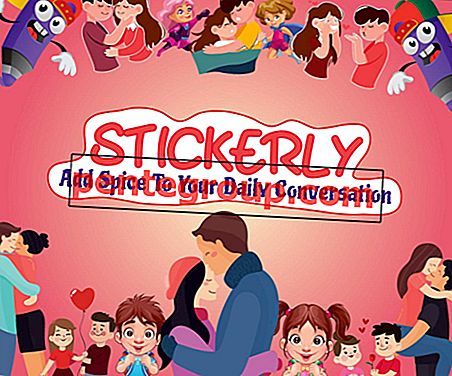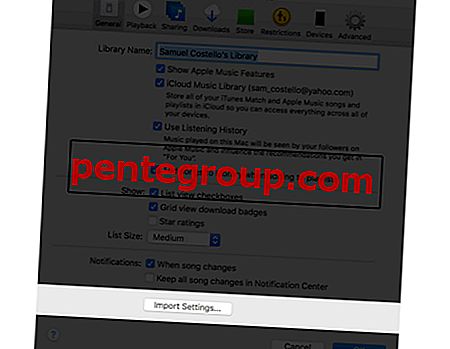Samsung Galaxy ikke registrert på nettverksfeil oppstår når du prøver å ringe eller sms. Din nåværende tjenesteleverandør får ikke beskjed om IMEI-nummeret ditt, og da får du denne feilen på popup-skjermen “ikke registrert i et nettverk”. Ikke bekymre deg, vi har løst dette problemet, og alle problemene med Android som ikke er registrert i et nettverk er borte.
Se også- Fikser ikke Samsung Galaxy registrert på nettverket Null eller endret IMEI
Årsaken til at du opplever Ikke registrert på nettverksfeil

Denne feilen kan oppstå på grunn av at fastvaren eller programvaren ikke er oppdatert, og at telefonen din kjører den tidligere programvareoppdateringen. Ikke registrert på nettverksfeil er et vanlig Android-problem som oppstår på T-Mobile, Vodafone, AT&T, Airtel, Rogers, Virgin og til og med etter å ha forankret enheten.
Når telefonen din er låst til en transportør, kan den også vise en slik feil.
Hvordan fikse Samsung Galaxy ikke registrert i nettverket
Metode 1
Forsikre deg om at du er koblet til en trådløs tilkobling:
- Først får Galaxy opp og kjøres, ladet og klar
- Sett SIM-kortet i telefonen
- Naviger til Innstillinger på telefonen
- Bla nedover for å nå den ytterste bunnen
- Velg programvareoppdatering
- Vent til den starter på nytt og fullfører oppdateringen
- Ferdig!
Hvis metoden over ikke fungerer for deg, anbefaler jeg at du leser –Gjenopprett Galaxy Null IMEI # og Fix Not Register on Network.
Metode 2
Jeg fant denne løsningen ved å jobbe med Samsung Galaxy-telefonen min. Følg denne metoden nøyaktig, og hvis den ikke fungerer ved første forsøk, kan du prøve å gjøre den igjen.
- Slå av telefonen ved å holde på / av-knappen og hjemmet i forbindelse.
- Mens telefonen er av, vent i 2 minutter.
- Etter 2 minutter tar du ut batteriet og SIM-kortet fra telefonen
- Trykk på strømknappen og hjemmeknappen sammen i 10 påfølgende ganger.
- Hold deretter på strøm- og hjemmetastene i 1-3 minutter.
- Deretter setter du inn SIM-kortet og batteriet
- Slå på Samsung-galaksen.
- Når telefonen er på, fjerner du SIM-kortet og setter det inn igjen. Gjenta dette fem ganger. (På noen Android-telefoner må du ta ut batteriet før du kan ta ut sim-kortet. Hvis dette er problemet, kan du hoppe over dette trinnet)
- Det vises en melding som sier at du må "starte telefonen på nytt" - klikk på den.
- Endelig bør Samsung-galaksen starte opp uten feil.
Metode 3

Hvis metodene ovenfor ikke fungerer, ligger problemet hos SIM-kortet.
Å prøve et annet SIM-kort kan løse problemet. Det fungerte for de fleste.
Se også - Slik løser du Samsung Galaxy Note 9 Wi-Fi-problemer
Metode 4
Oppdater APN-innstillingene. For å gjøre det, under Trådløst og nettverk, klikk på mobilnettverk> Tilgangspunktnavn> klikk Meny, venstre knapp fra startnøkkelen> Ny> nå angir du nødvendige APN-innstillinger for operatøren.
Hvis du bruker T-Mobile, skriv inn dette
“Navn: T-MobileAPN: epc.tmobile. com hvis du har en LTE-enhet, bør du bruke: fast.tmobile. com
proxy:
Havn:
Brukernavn:
Passord:
Server:
MMSC: http: //mms.msg.eng.t-mobile. com / mms / wapenc
MMS-proxy:
MMS-port:
MMS-protokoll: WAP 2.0
MCC: 310
MNC: 260
Godkjenningstype:
APN-type: ELLER Internett + MMS ”
Hvis du bruker AT&T, skriv inn dette
“Navn: AT & TAPN: wap.cingular
proxy:
Havn:
Brukernavn: [e-postbeskyttet] com
Passord: cingular1
Server:
MMSC: //mmsc.cingular. com
MMS proxy: trådløs.cingular. com
MMS-port: 80
MCC: 310
MNC: 410
Godkjenningstype:
APN-type: standard, supl, mms ELLER Internett
APN-protokoll: La den være på standardprotokollen ”
Metode 5
Gå til Innstillinger på telefonen din, deretter Trådløst og nettverk> Mobilnettverk> Nettverksoperatører> Velg ditt eget nettverk.
Metode 6
Ikke registrert i nettverk kan også oppstå fordi SIM-kortet ikke var plassert riktig, noe som kan føre til at mobilnettverket ikke er tilgjengelig og feil ved søk etter nettverk.
Sammendrag
- Gå til innstillinger for mobilnettverk fra Innstillinger.
- Mens du er i mobilinnstillinger, må du holde på / av-knappen og hjemmeknappen sammen til enheten slås av.
- Ta av batteriet forsiktig mens Galaxy er av.
- Trykk på Hjem-knappen og på / av-knappen i 10 sekunder.
- Trykk deretter og hold inne strøm- og hjemmeknappene i 1-2 minutter - dette vil tømme alle statiske ladninger.
- Sett inn batteriet nå.
- Start opp Samsung-galaksen med SIM-kortet.
- Ikke fest bakdekselet ennå.
- Når telefonen er på, må du fjerne og sette inn SIM-kortet 3 ganger. (På noen Android-telefoner må du fjerne batteriet før du kan ta ut SIM-kortet. Hvis dette er problemet, kan du hoppe over dette trinnet)
- Du blir bedt om å starte telefonen på nytt.
- Start telefonen på nytt, så ser du ikke lenger en feil mens du søker etter nettverk.
Hvis denne metoden ikke fungerte, kan du prøve denne metoden - Sett inn SIM-kort for å få tilgang til nettverkstjenester, ikke registrer deg i nettverket
NB: Hvis du treffer oppdateringen fra innstillingene, og det står “NO FIRMWARE FOUND”, må du oppdatere via Kies på datamaskinen din.
Andre metoder (8)
Relatert - Slik løser du Galaxy S6 ikke registrert på nettverk
Relatert - Slik løser du Samsung Galaxy No Service
Relatert - Slik fikser du Samsung Galaxy Waiting for network
Relatert - Slik løser du problem med langsom lading på Samsung Galaxy S3
Relatert –Unroot Galaxy Exhibit (SGH-T599) -Fixed Ikke registrert på nettverk
Relatert - Slik løser du Sim Not Provisioned mm2 #
Relatert - Slik løser du “SIM Network Unlock PIN” på Android-telefoner
Takk for at du kom innom. Hvis disse metodene ikke fungerte for deg, vennligst legg igjen en kommentar. Vi vil kontakte deg omgående.
Henvisning: Googles mobilnett